小编给大家分享一下win10系统全屏后任务栏不消失的解决方法,希望大家阅读完这篇文章之后都有所收获,下面让我们一起去探讨吧!
解决方法
1、Ctrl+Alt+Delete打开任务管理器(右键底部任务栏也可以),拉到最下面找到“Windows资源管理器”;
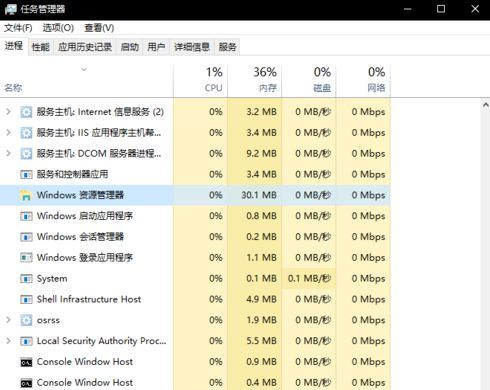
2、点击右键重新启动;
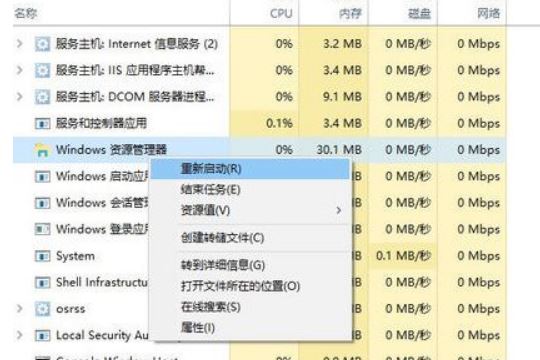
3、右键底部任务栏,点击最下面的设置;
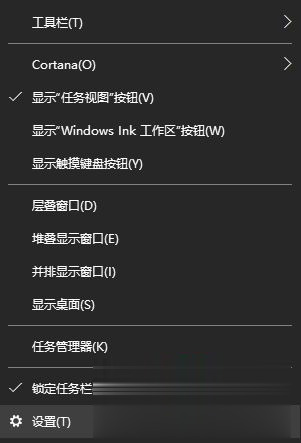
4、打开后将红圈中开关打开;
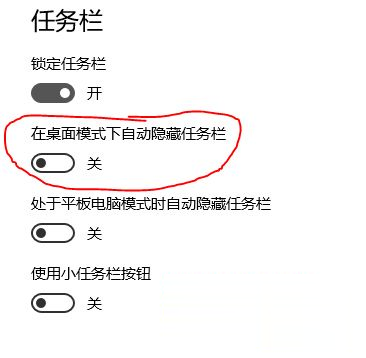
ps:打开后,任务栏在不用时会彻底消失,不习惯可改回。
5、通过这种方法,任务栏只会在你鼠标移动到最下端时出现,改回也只需要重复1~2的步骤即可。
经过上面的方法就可以解决widows10系统全屏后任务栏不消失这个问题了,有碰到一样情况的用户们可以采取上面的方法步骤来进行操作吧。
看完了这篇文章,相信你对“win10系统全屏后任务栏不消失的解决方法”有了一定的了解,如果想了解更多相关知识,欢迎关注亿速云行业资讯频道,感谢各位的阅读!
亿速云「云服务器」,即开即用、新一代英特尔至强铂金CPU、三副本存储NVMe SSD云盘,价格低至29元/月。点击查看>>
免责声明:本站发布的内容(图片、视频和文字)以原创、转载和分享为主,文章观点不代表本网站立场,如果涉及侵权请联系站长邮箱:is@yisu.com进行举报,并提供相关证据,一经查实,将立刻删除涉嫌侵权内容。
原文链接:https://www.jb51.net/os/win10/745439.html